
Satura rādītājs:
- Autors John Day [email protected].
- Public 2024-01-30 10:51.
- Pēdējoreiz modificēts 2025-01-23 14:59.
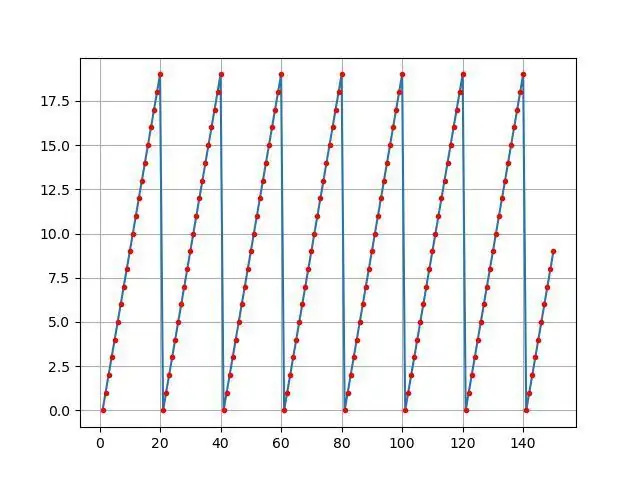
Mums visiem patīk spēlēties ar mūsu P… loterijas funkciju Arduino IDE.
Tomēr, lai gan tas var būt noderīgs pamata lietojumprogrammām, dati tiek izdzēsti, jo tiek pievienoti vairāk punktu, un tas nav īpaši patīkami acīm. Arduino IDE ploteris nesaglabā jūsu datus turpmākai apskatei.
Tāpēc šajā pamācībā es cenšos labot mūsu kopīgo problēmu. Mēs vēlamies, nē … VAJAG Arduino datu ploteri, kas:
-Izskatās labi
-NEDRĪKST izdzēst datu punktus pēc tam, kad ir izlozēts noteikts punktu skaits
-Saglabā visus datus programmā Excel bez izdomāta koda
Nākamajās darbībās mēs iemācīsimies uzrakstīt vienkāršu Arduino programmu, lai tā varētu sazināties ar ploteri, precīzi parādīt datus un saglabāt tos Excel failā.
Lai gan nav nepieciešams noskatīties nevienu šajā pamācībā iekļauto videoklipu, lai sekotu līdzi, varētu būt laba ideja, ja esat vizuāli apguvis, lai varētu sekot līdzi. Tos var atrast ŠEIT:
www.youtube.com/watch?v=LvNulqGuhlU&list=PL3Y_L-Yx1pgAtdG8DY_7qOHbbWfO4qomX&index=1
1. darbība. Kas jums būs nepieciešams

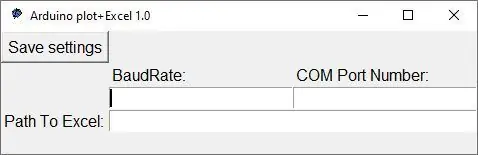
Šim nolūkam jums būs nepieciešams jebkurš Arduino vai Arduino klons. Šajā piemērā es izmantoju Arduino UNO.
Jums arī jālejupielādē.exe fails, kas satur ploteri ŠEIT:
sourceforge.net/projects/arduinoexcelplotter/
Šeit ir video, kurā parādīts, kā to droši lejupielādēt:
Sīkāku informāciju par tā lietošanu var atrast šīs instrukcijas pēdējā solī.
2. solis: Arduino koda rakstīšana
Arduino kods ir diezgan līdzīgs tam, ko parasti izmantojat, lai drukātu uz sērijas monitoru vai sērijas ploteri IDE.
Tā kā Instructables mēdz kaut kā izjaukt kodu, esmu arī iekļāvis kodu failā, kā arī saiti ŠEIT uz manu GitHub, kur vienuviet varat lejupielādēt visus failus no šīs Instructable.
void setup () {Serial.begin (9600); // Jebkurš bitu pārraides ātrums ir kārtībā} void loop () {// Patiesībā netiek nolasītas analogās vērtības // Vienkārši uzzīmē 0-19 un sāk no jauna (int i = 0; i <20; i ++) {Serial.println (i); // Serial.println () ir daļa, kas nepieciešama, lai nosūtītu datus ploterim aizkave (500); // kavēšanās, lai ploterim būtu laiks uzzīmēt (var būt mazāk par 500)}}
Augšupielādējiet kodu savā Arduino un pievērsiet uzmanību tam, kuru portu izmantojat. Šī informācija jums būs nepieciešama vēlāk. Manā gadījumā tas ir COM11.
3. darbība: Ploteru programmas palaišana
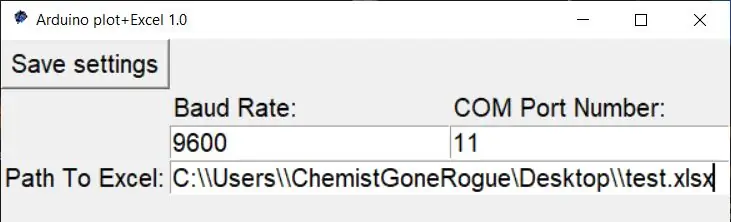
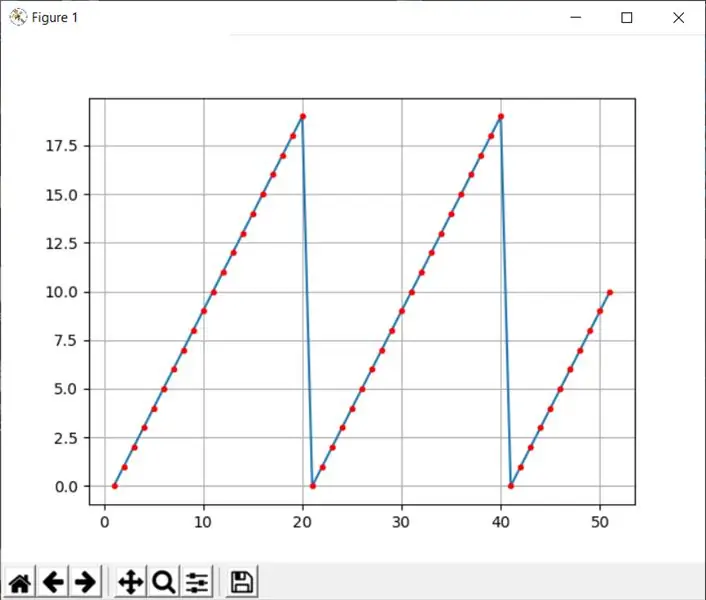
Tā kā Instructables neļaus man augšupielādēt ZIP vai EXE failu, jūs varat iegūt ArduinoPlotter programmu no manas SourceForge ŠEIT:
sourceforge.net/projects/arduinoexcelplotter/
Tā kā šis ir nezināms.exe fails, Windows, mēģinot to palaist, var brīdināt, ka fails var būt nedrošs, neņemiet to vērā un palaidiet to jebkurā gadījumā.
Norādījumi par plotera lietošanu:
-Izveidojiet Excel dokumentu kaut kur, lai ierakstītu savus datus. Pārliecinieties, vai pirmās lapas nosaukums ir Sheet1
-Vienkārši palaidiet plotter.exe, veicot dubultklikšķi uz tā. Tiks atvērts logs.
-Ievadiet datu pārraides ātrumu, ko augšupielādējāt savā Arduino IDE (manā piemērā tas bija 9600)
-Ierakstiet portā, kuram ir pievienots Arduino (tāpat kā Arduino IDE, ko izmantoja koda augšupielādei). Nerakstiet COM11, vienkārši ierakstiet numuru 11.
-Kopējiet un ielīmējiet ceļā uz savu Excel failu ar Name.xlsx beigās. Jums ir jālabo ceļš, lai tas izmantotu \, nevis tikai vienu \, piemēram:
C: / Users / ChemistGoneRogue / Desktop / test.xlsx - Nepareizi
C: / Users / ChemistGoneRogue / Desktop / test.xlsx - PAREIZI
-Ja jūs to iepriekš neesat darījis, pievienojiet savu Arduino
-Noklikšķiniet uz "Saglabāt iestatījumus" un aizveriet programmu.
Tiks atvērts jauns logs, kurā tiks attēlotas jūsu vērtības (Y ass) virknē (X ass) un saglabātas norādītajā Excel dokumentā.
Kamēr dati tiek saglabāti tik ātri, cik jūsu Arduino tos sūta, sižets reklamē punktu ik pēc 10 ms.
JA JŪS ATRODĀT ŠO INSTRUKCIJAS NODERĪGU, UZSKATIET PAR TO BALSOJIET zemāk (Arduino konkurss)
Ieteicams:
Izveidojiet savu MQTT EInk displeju laikam, jaunumiem un vides datiem: 7 soļi

Izveidojiet savu MQTT EInk displeju laikam, ziņām un vides datiem: “THE” ir mini MQTT informācijas displejs laikam, ziņām un vides informācijai. Izmantojot 4,2 collu eInk ekrānu, tā koncepcija ir vienkārša-parādīt informāciju rotācijas kārtībā, atjauninot to ik pēc pāris minūtēm. Dati var būt jebkura plūsma - f
Izveidojiet loģiskos vārtus programmā Excel: 11 soļi

Izveidojiet loģiskos vārtus programmā Excel: Izveidot visus 7 pamata loģikas vārtus programmā Excel nav ļoti grūti. Ja jūs saprotat funkcijas programmā Excel, tad šis projekts būtu diezgan vienkāršs, ja to neizdarīsit, neuztraucieties, pieradīsit ilgi. Excel jau ir izveidojis dažus loģiskos vārtus
Kā izveidot makro programmā Excel un vieglāk kopēt datus: 4 soļi

Kā izveidot makro programmā Excel un kopēt datus vienkāršākā veidā: Sveiki, šī pamācība iemācīs jums izveidot makro vienkāršā un labākā veidā, lai kopētu un ielīmētu datus, kas tiks parādīti kā piemēri
Saglabājiet Arduino sensora datus pakalpojumā MYsql, izmantojot apstrādi: 6 soļi

Saglabājiet Arduino sensora datus pakalpojumā MYsql, izmantojot apstrādi: Godīgi sakot, ir grūti uzglabāt Arduino datus tieši MySQL, lai atkarībā no Arduino IDE es izmantoju apstrādes IDE, kas ir līdzīgs Arduino IDE, bet ar daudz dažādu pielietojumu, un jūs varat to kodēt java.Piezīme: nedarbiniet Arduino sērijas moni
Izveidojiet savus grafikus maniem IOT datiem aveņu PI: 3 soļi

Izveidojiet savus grafikus maniem IOT datiem aveņu PI: lūdzu, izlasiet tālāk, ja vēlaties izveidot savus IOT grafikus, izmantojot 7 koda rindas. Es gribēju izveidot diagrammas, lai attēlus parādītu grafiskā formātā no maniem IOT sensoriem tīmekļa lapā. Iepriekš šim nolūkam es izmantoju trešo pušu pakalpojumus (daži no
